管理資料空間
若要管理資料空間,您必須是租用戶管理員、資料管理員或空間擁有者。擁有可以管理角色的資料空間成員也可以管理空間。
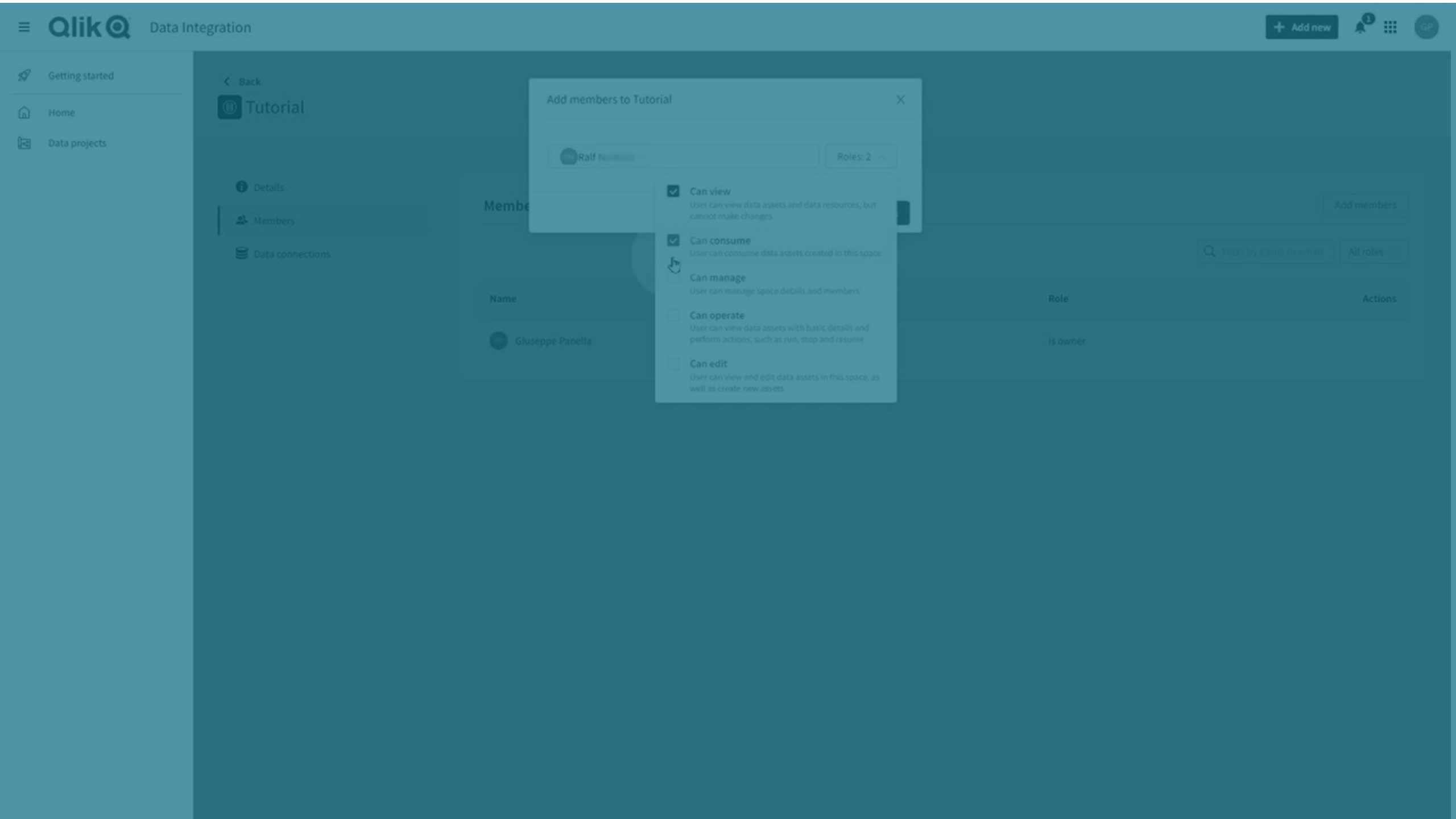
建立資料空間
若您是租用戶管理員或資料管理員,可以從 管理主控台 或從 Qlik Cloud 資料整合 首頁建立資料空間。若您是具有資料空間建立者角色的非管理員使用者,可以從 Qlik Cloud 資料整合 首頁建立資料空間。
請執行下列動作:
-
從 資料整合 首頁,在新增新的上按一下,再選取建立空間。
提示備註您也可以在 管理主控台 的空間區段中建立資料空間。在類型中按一下建立新內容並選取資料。 -
輸入名稱和描述。
-
按一下建立。
管理資料空間
您可以在資料專案或資料連線頂端的篩選器中選取空間,然後按一下空間詳細資訊,以在 資料整合 首頁管理資料空間。
若要在空間中進行任何變更,您必須是以下任一身分:
-
租用戶管理員
-
資料管理員
-
資料空間的擁有者
-
具有可以管理角色的資料空間成員
下列選項可用:
-
重新命名
您可以重新命名資料空間或變更描述。
-
詳細資料
您可以檢視資料空間的詳細資訊並編輯成員和資料連線。
-
成員
首次建立資料空間後,只有建立空間的使用者是空間成員。若要允許其他使用者存取資料空間和空間內部的資源,請將成員新增至空間,並向他們指派角色,這會向他們提供空間和空間中資源的權限。
-
資料連線
您可以檢視並編輯在資料空間中建立的資料連線。
-
刪除
您可以刪除資料空間。
將成員新增至資料空間
您可以新增和移除資料空間成員,也可以變更或移除他們的角色。
若租用戶中允許群組,您可以將成員群組新增至空間。若空間成員在空間中具有個人權限和群組權限,則會套用最高權限層級。會在識別提供者中建立使用者群組。
請執行下列動作:
-
在空間中,按一下空間詳細資訊並選取成員。
-
按一下新增成員。
-
依名稱搜尋使用者或群組並選取您要新增至空間的成員。
- 選取新成員的權限並按一下新增。
您也可以將所有作為成員的使用者新增至空間,以輕鬆與租用戶中的每個人共用內容。例如,若您有應普遍可用的資源,則可以儲存在任何人都能存取的空間中。
請執行下列動作:
-
在空間中,按一下空間詳細資訊並選取成員。
-
按一下新增成員。
-
在 <your_tenant_name> 的任何人旁的下拉式清單中選取權限。
-
按一下完成。
變更資料空間擁有者
只有租用戶管理員和資料管理員才能變更空間擁有者。這只能從 管理主控台 進行。
請執行下列動作:
-
從 管理主控台 的空間區段,按一下變更擁有者。
-
在變更擁有者視窗中,依名稱、電子郵件、主旨或使用者 ID 搜尋使用者。
-
按一下套用。
